컴퓨터와 관련된 업무를 하다보면, 컴퓨터의 사양을 파악해야 할 때가 많습니다. 사양을 파악하는 방법은 여러가지가 있으나, 특히 윈도우즈 사용자라면 PC 사양 확인은 간단합니다. 이번 포스팅에서는 간단한 방법부터 자세한 정보를 얻는 방법까지 소개해보도록 하겠습니다.
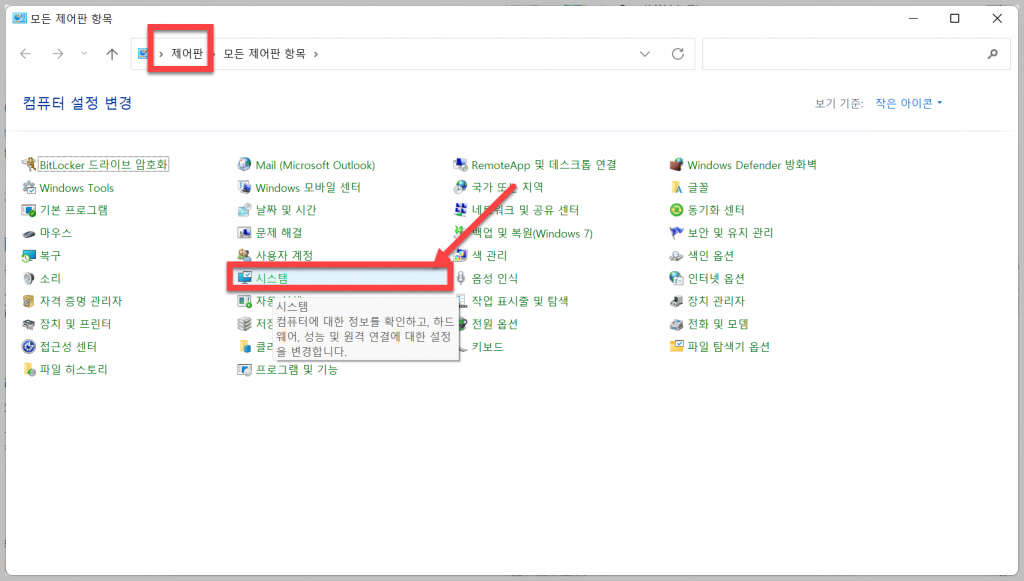
첫번째, 제어판 활용하기
첫번째 방법은 제어판을 열어 “시스템”을 클릭하는 것 입니다. 위 화면과 같이 모든 제어판 항목을 열면, 현재 사용 중인 컴퓨터의 설정 정보를 한눈에 볼 수 있습니다. 이곳에서 ‘시스템’을 클릭하면 PC에 대한 정보를 확인하고, 하드웨어 성능 및 원격 연결에 대한 설정을 변경할 수 있습니다.
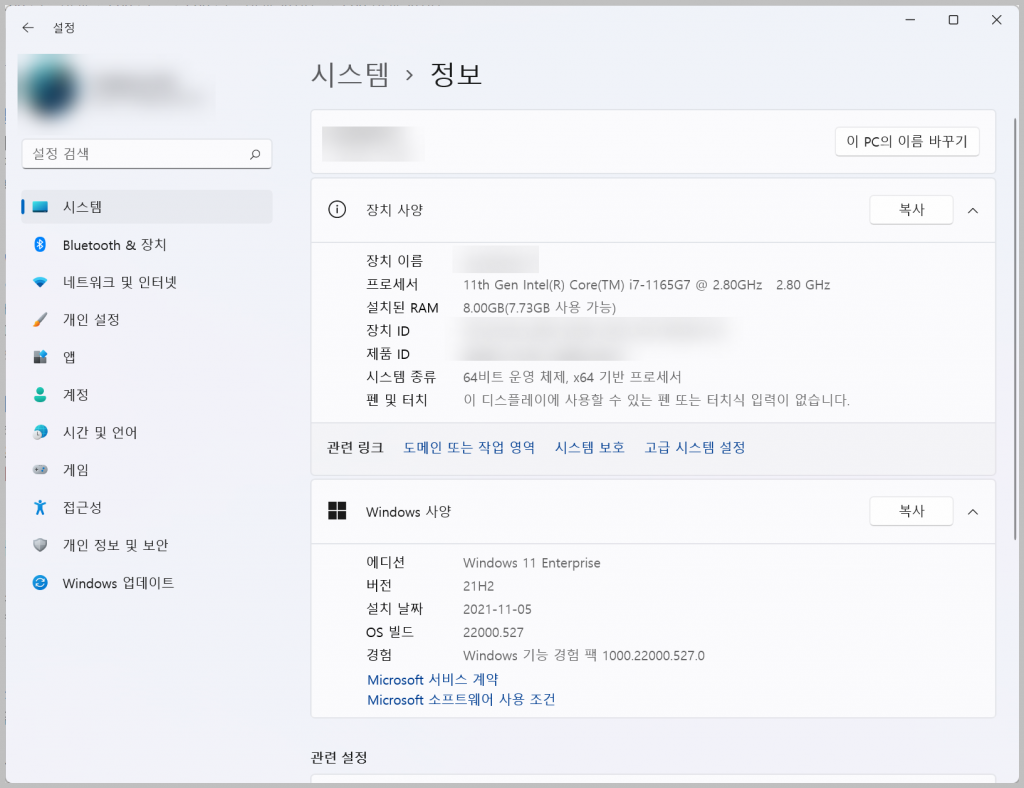
위 화면은 시스템에 접속한 모습입니다. 이곳에서 장치 사양을 보면, 현재 사용중인 컴퓨터의 전반적인 사양을 볼 수 있습니다. 화면에 나온 것처럼 프로세서, 램, 비트 등 기본사항을 확인할 수 있습니다. 그러나 이런 정보들은 매우 제한적입니다. 만약 더 자세한 내용이 필요한 경우, 별도의 소프트웨어를 활용해야합니다. 이 경우 CPU-Z를 이용할 수 있습니다.
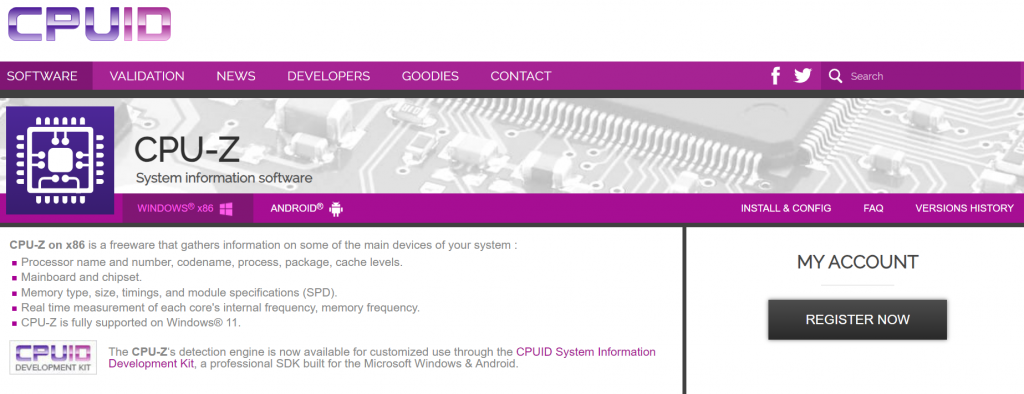
두번째 방법, CPU-Z프로그램 이용하기
위 링크를 통해 CPUID홈페이지로 이동할 수 있습니다. CPU-Z는 PC의 하드웨어 및 시스템 정보를 출력해주는 유틸리티 소프트웨어로 윈도우 95 이후의 버전이라면 모든 윈도우에서 사용할 수 있습니다. 설치 버전과 포터블 버전 중 선택할 수 있는데, 포터블인 경우에는 별도의 프로그램 설치 없이 사용 가능합니다.
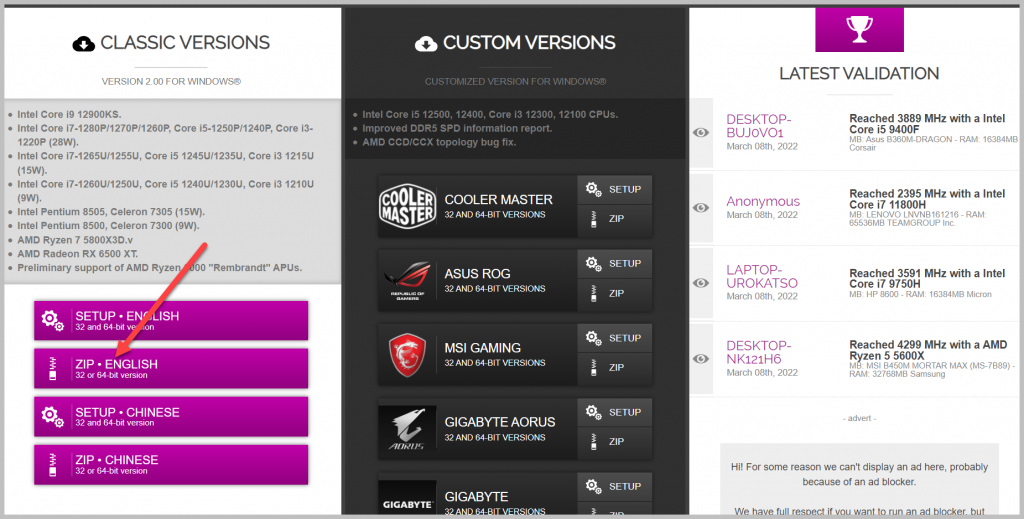
위 이미지에서 두 번째 옵션은 영어로 된 포터블 버전입니다. 이를 다운로드한 후, USB 드라이브와 같은 저장 매체에 복사하여 필요할 때 꽂고 쓸 수 있습니다. 이 프로그램을 통해, 캐시, 메인보드, 메모리 뿐만 아니라 그래픽 카드까지 확인할 수 있습니다. 더불어 벤치마크도 가능하지만, 벤치마크 결과는 일관성이 부족할 수 있으므로 필요한 경우에만 활용하는 것이 좋습니다.